реклама
Когато се преместихте на Linux, отидохте направо за очевидните браузъри, клиенти в облака, музикални плейъри, имейл клиенти и може би редактори на изображения, нали? В резултат на това сте пропуснали няколко жизненоважни, продуктивни инструмента. Ето списък от пет неприложими Linux приложения, които наистина трябва да инсталирате.
Synergy е богиня, ако използвате няколко десктопа. Това е приложение с отворен код, което ви позволява да използвате една мишка и клавиатура на множество компютри, дисплеи и операционни системи. Превключването на функционалността на мишката и клавиатурата между работните плотове е лесно. Просто преместете мишката от ръба на един екран и в друг.

Когато отворите Synergy за първи път, той ще ви преведе през съветника за настройка. Основният работен плот е този, чиито устройства за въвеждане ще споделяте с другите настолни компютри. Конфигурирайте това като сървър. Добавете останалите компютри като клиенти.
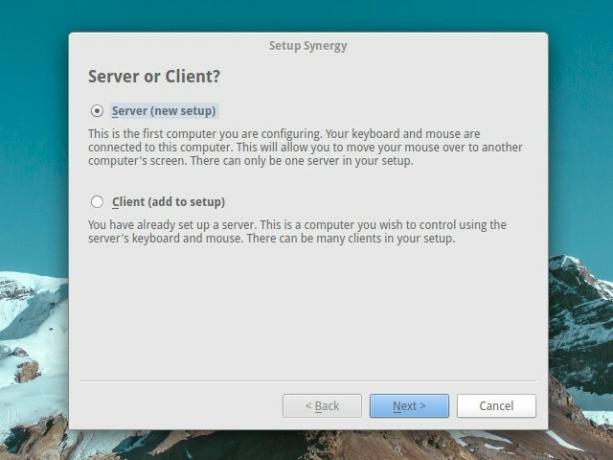
Synergy поддържа общ клипборд за всички свързани настолни компютри. Той също така обединява настройката на заключения екран, т.е. трябва да заобиколите заключения екран само веднъж, за да влезете във всички компютри заедно. при
Редактиране> Настройки, можете да направите още няколко ощипвания като добавяне на парола и настройка на Synergy да стартира при стартиране.Подложки за бележки на BasKet
Използването на подложки за бележки на BasKet донякъде е като картографиране на мозъка ви на компютър. Помага да се осмисли всички идеи, които витаят в главата ви, като ви позволява да ги организирате в смилаеми парчета. Можете да използвате BasKet подложки за бележки за различни задачи като правене на бележки, създаване на карти на идеи и списъци със задачи, запазване на връзки, управление на изследвания и проследяване на данните на проекта.
Всяка основна идея или проект влиза в раздел, наречен a кошница. За да разделите идеите допълнително, можете да имате една или повече под-кошници или кошници за братя и сестри. Кошовете се разбиват допълнително бележки, които съдържат всички битове и парчета от проекта. Можете да ги групирате, маркирате и филтрирате.
Левият панел в структурата на две панели на приложението показва дървовиден изглед на всички създадени от вас кошници.
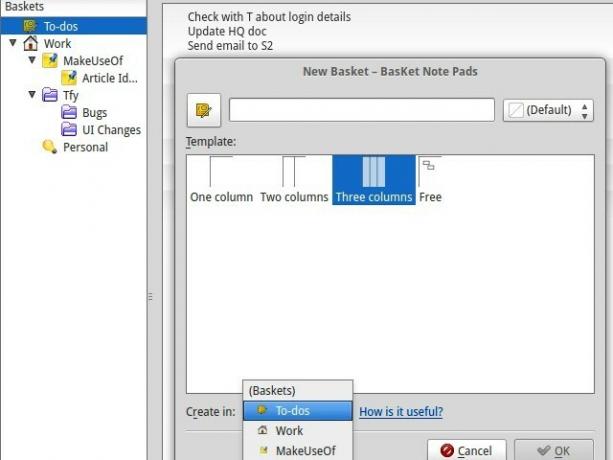
Баскетболните подложки за BasKet може да изглеждат малко сложни в първия ден, но скоро ще се закачите. Когато не го използвате, приложението седи в системната област, готово за бърз достъп.
Искам по-проста алтернатива за водене на бележки Изпробвайте тези 3 красиви приложения за бележки, които работят офлайнАко искате непростичко приложение за водене на бележки, Simplenote не е единствената забележима опция (извинете каламбура), достъпна за вас. Прочетете още на Linux? Опитайте Springseed.
Как гарантирате, че компютърът ви не заспива точно в средата на интересен филм Най-популярните приложения, филми и други според Google Прочетете още ? Кофеинът е отговорът. Не, не е нужно да варите чаша кафе за вашия компютър. Просто трябва да инсталирате лек аплет на индикатора, наречен Кофеин. Той не позволява на екрана, заключения екран или на Sleep режим да се активира, когато компютърът е в режим на готовност, само ако текущият прозорец е в режим на цял екран.
За да инсталирате аплета, изтеглете последната му версия. Ако искате да отидете ppa начинът Какво е Ubuntu PPA и защо бих искал да използвам такъв? [Обяснена технология] Прочетете още , ето как можете:
$ sudo add-apt-repository ppa: кофеин-разработчици / ppa$ sudo apt-get update$ sudo apt - вземете инсталирайте кофеин
В Ubuntu версии 14.10 и 15.04 (и техните производни) също ще трябва да инсталирате определени пакети за зависимост:
$ sudo apt - вземете инсталирайте libappindicator3-1 gir1.2-appindicator3-0.1
След приключване на инсталацията добавете кофеин-индикатор към вашия списък със стартиращи приложения, за да се покаже индикаторът в системната област. Можете да включите и изключите функционалността на кофеина чрез контекстното меню на приложението, което се появява, когато щракнете с десния бутон върху иконата на тава.
Easystroke прави отличен Linux мишка хак 4 смайващи хаус за мишка на LinuxОще от изобретението си мишката се е превърнала в изключително полезен инструмент, който прави използването на компютър много по-лесно за научаване, когато се съчетава с графичен потребителски интерфейс. Някои от вас обаче може да се чувстват като ... Прочетете още . Използвайте го, за да настроите поредица от персонализирани жестове на мишка / тъчпада / писалка, за да симулирате обичайни действия, като натискане на клавиши, команди и превъртания. Настройването на жестове на Easystroke е достатъчно просто, благодарение на ясните инструкции, които се появяват във всички правилни моменти, когато навигирате в потребителския интерфейс.
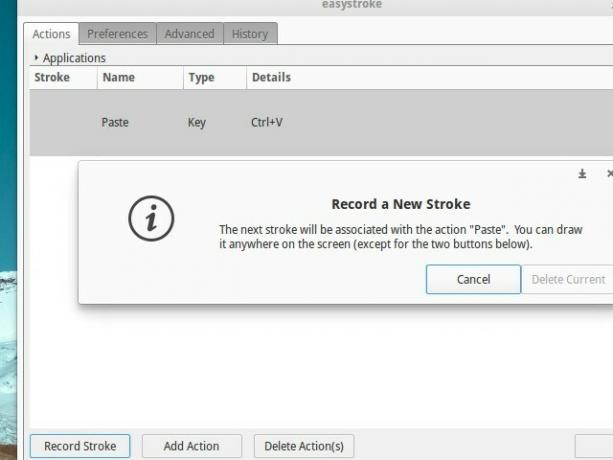
Започнете с избора на бутона на мишката, който искате да използвате за извършване на жестове. Хвърлете модификатор, ако желаете. Ще намерите тази настройка под Предпочитания> Поведение> Бутон за жестове. Сега се насочете към мерки раздела и запис на удари за най-често използваните действия.
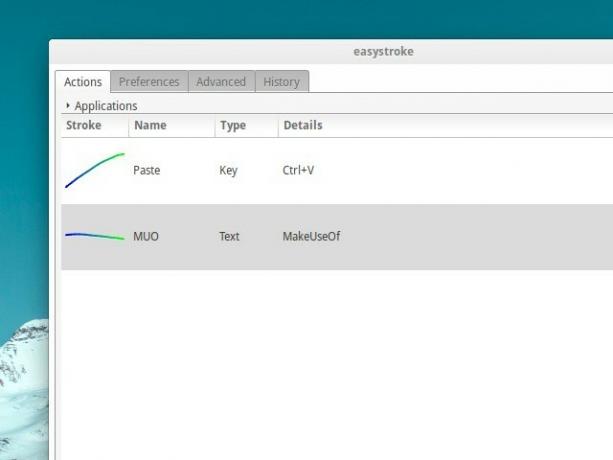
Използвайки Предпочитания и напреднал раздели, можете да направите други ощипвания, като настройка на Easystroke за автоматично стартиране, добавяне на икона на системна област и промяна на скоростта на превъртане.
Запазих любимата си находка за Linux за последно. Guake е падащ команден ред, моделиран след този във видео игра на шутър от първо лице трус. Независимо дали сте обучение за терминални команди 4 начина да научите себе си терминални команди в LinuxАко искате да станете истински майстор на Linux, добрата идея е терминалът. Ето методи, които можете да използвате, за да започнете сами да преподавате. Прочетете още или ги изпълнявате редовно, Guake е чудесен начин да поддържате терминала удобен. Можете да го изведете или скриете с едно натискане на клавиш.
Както можете да видите на изображението по-долу, когато е в действие, Guake се появява като наслагване на текущия прозорец. Щракнете с десния бутон върху терминала за достъп до Предпочитания раздел, от който можете да промените външния вид на Guake, действието му за превъртане, клавишните комбинации и други.
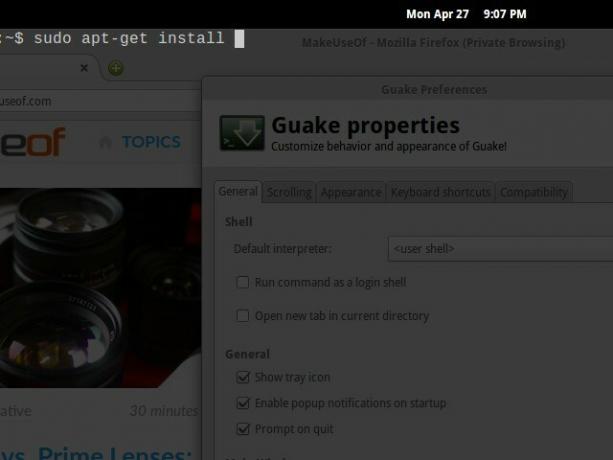
Ако KDE е вашият Linux десктоп по избор 12-те най-добри Linux настолни средиИзбирането на работна среда на Linux може да бъде трудно. Тук са най-добрите Linux настолни среди за разглеждане. Прочетете още , проверете Yakuake [Премахнат счупен URL адрес], който предоставя подобна функционалност.
име Вашият Любимо откритие на Linux!
Има още много супер полезни приложения за Linux Съкровища на Linux: 11 възвишени Native Linux приложения, които ще ви накарат да искате да превключитеЗащо трябва да използвате Linux? За да използвате някои от най-добрите приложения, направени за всяка платформа. Ако не ми вярвате, ето списък на страхотни приложения за Linux. Прочетете още чакат да бъдат открити. Бъдете сигурни, че ще продължим да ви представяме.
За кое приложение за Linux бяхте най-щастлив да научите? Кой от тях смятате за задължителен? Кажете ни в коментарите.
Кредитни изображения: съкровищница Via Shutterstock, Работна станция по пикография
Akshata се обучи на ръчно тестване, анимация и UX дизайн, преди да се фокусира върху технологиите и писането. Това обедини две от любимите й занимания - осмисляне на системите и опростяване на жаргона. В MakeUseOf Akshata пише за това как да направите най-доброто от вашите Apple устройства.


